#### 回到 [`教學大綱`](https://md.kingkit.codes/s/siSKyknlU) / [`Web:AI 程式積木`](https://md.kingkit.codes/s/X4vMmbtp_)
<style>
blockquote.announcement {
background-color: #f4aa14;
height: 50px;
width: 100%;
display: flex;
justify-content: center;
border-left: none;
}
blockquote.announcement p {
color: white;
height: 100%;
align-items: center;
display: flex;
}
.announcement a {
background-color: rgba(0, 0, 0, 0.2);
text-decoration: none;
padding: 6px 16px;
border: 1px;
border-radius: 8px;
color: #fff;
line-height: 30px;
}
</style>
<blockquote class="announcement">
<p>
Webduino 學習手冊網站即將改版,提供您更好的閱讀體驗!<a
href="https://resource.webduino.io/docs/webai"
target="_blank"
rel="noopener"
>搶先試用</a
>
</p>
</blockquote>
# 程式積木平台介紹
Web:AI 程式積木分成線上版和安裝版兩種,可透過 Wi-Fi 和 USB 進行控制,使用上功能幾乎相同,可以選擇符合自己需求的版本作使用。
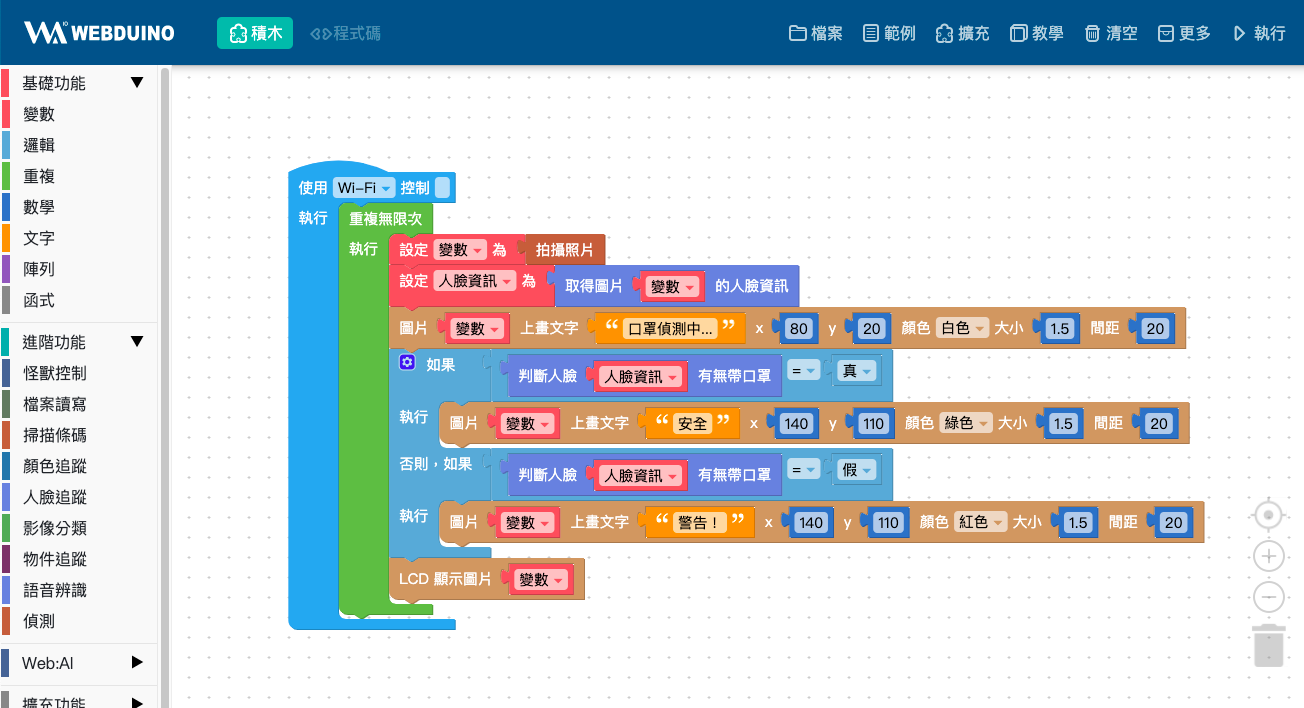
關於 **線上版** 與 **安裝版** 的區別,歡迎參考以下介紹:
## 線上版
線上版不需要安裝任何軟體,只要電腦有連接上網路,透過瀏覽器打開就能使用,不論是 Windows 或 Mac 都能運作,適合快速體驗的使用者。
#### - 線上版連結:[Web:AI 程式積木](https://ai-blockly.webduino.io)
### 分享功能 ( 線上版專屬 )
「分享」功能可以快速存檔產生一段「網址」,下次再開啟這個網址就可以開啟檔案。因為安裝版無法開啟網址,所以無法使用該選項。
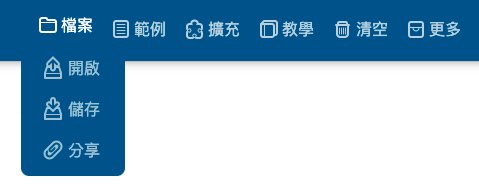
> 網頁版限定 Google Chrome 瀏覽器,目前 **不支援 USB 連線** 控制!
## 安裝版
安裝版可以在沒有網路的環境下使用,下載後執行,將 Web:AI 開發板透過 USB 連接即可使用。
#### - 安裝版連結:[Web:AI 安裝版](https://drive.google.com/file/d/1m4qGyWGae-2yytYrSorrJKaP-XBBarHR/view)
> 安裝版目前僅限定在 **Windows 系統** 使用。
## 介面
### 基本功能
Web:AI 積木平台的操作介面分成下列幾個區塊:
- **積木編輯區**:所有程式積木的組裝、編輯都會在這個區域內執行。
- **積木清單**:包含基本功能、進階功能、Web:AI 開發板操控和擴充功能積木。
- **主功能選單**:包含各種常用功能以及積木的部署。
- 檔案:開啟、儲存 json 檔,以及將積木做成網址儲存分享。
- 範例:多種現成的積木範例,可以直接打開使用。
- 擴充:具有特殊功能的積木,可以將積木加入使用。
- 教學:前往教學手冊。
- 清空:將積木編輯區的積木全部清除。
- 更多:包含 Wi-Fi 設定、網頁互動區、進入商城、下載安裝版、切換語言。
- 執行:將積木編輯區做好的積木部署至 Web:AI 開發板中。
- **積木 / 程式碼切換**:將寫好的程式轉換為標準程式,讓學習程式更簡單。
- **功能按鈕**:夠快速縮放畫面積木或刪除積木。
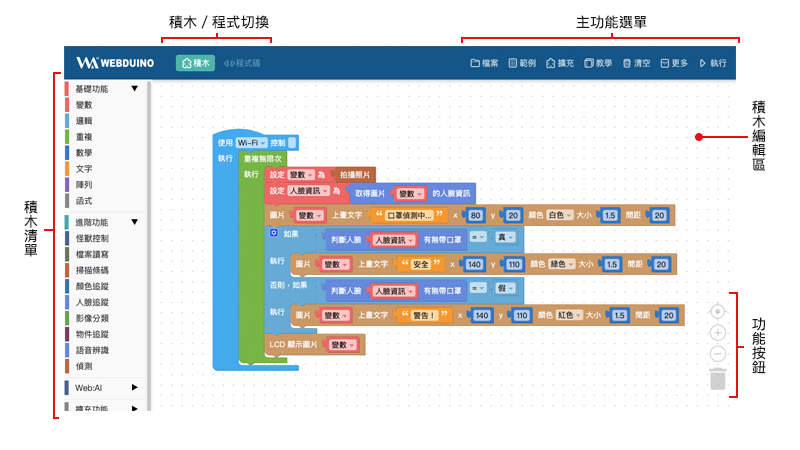
## 程式積木介紹
「程式積木」是翻譯自「block」這個英文單字,其操作方式類似「組裝積木」或「拼圖」的概念。透過程式積木的互相堆疊和搭配組合,就能判斷不同程式的邏輯或依據指定的排列順序,實現對應的動作。
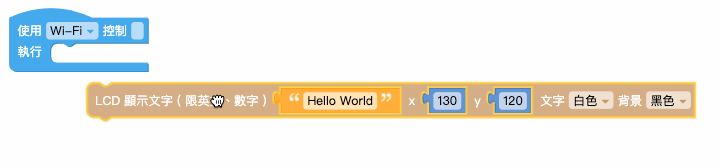
### 編輯積木
使用滑鼠在指定的積木上按 **右鍵**,就能開啟積木的功能列表,功能如下:
- 複製:複製這塊積木。
- 加入註解:如同程式的註解功能,替這塊積木加入註解。
- 多行輸入 / 單行輸入:切換積木的樣式。( 不影響程式執行 )
- 收合積木 / 展開積木:當積木編輯區有太多積木時,可以將積木收合,減少畫面中的積木數量。
- 刪除積木:刪除這塊積木。
- 教學:查看積木的教學說明。
- 小工具:特定積木需要配合小工具作進階功能使用,點擊後可以打開。
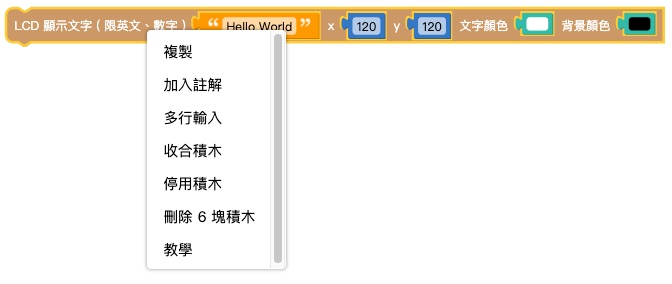
## 開始執行第一支程式
1. 首先從左側的 **積木清單** 中找到「Web:AI」,下方有「開發板」。
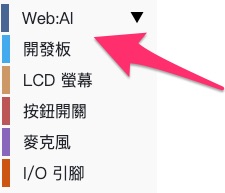
2. 點擊「開發板」,可以看到「開發板」積木,將積木拉出。
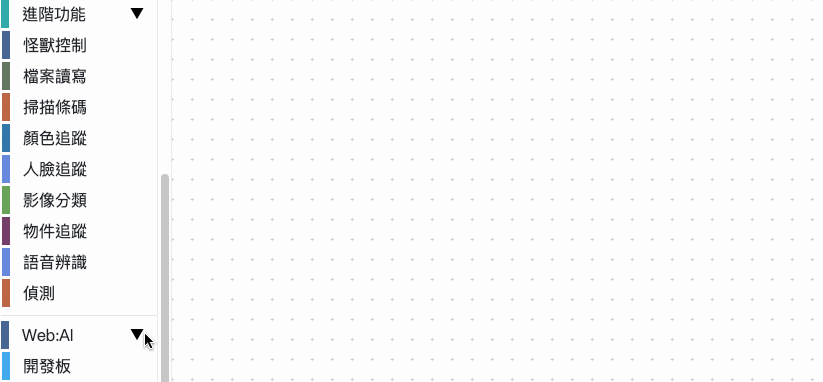
3. 在「開發板」積木中輸入開發板 Device ID。
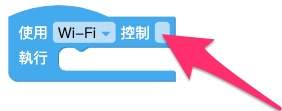
> 關於開發板的 Device ID,歡迎參考:[初始化設定 ( 第一次使用請看這裡 )](https://md.kingkit.codes/s/AO_XqPykW)。
4. 從左側的 **積木清單** 中找到「Web:AI」,點擊下方的「LCD 螢幕」。
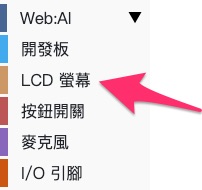
5. 拉出「LCD 顯示文字」積木,放進「開發板」積木內。
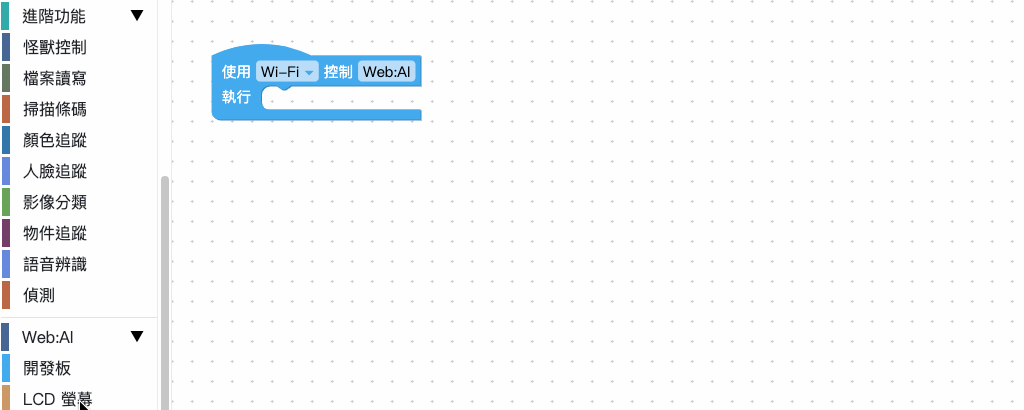
6. 按下右上角「執行」,即可將程式部署到 Web:AI 中。
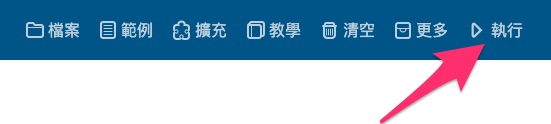
7. 當部署成功後,可以看到 Web:AI 開發板的 LCD 螢幕顯示「Hello World」。
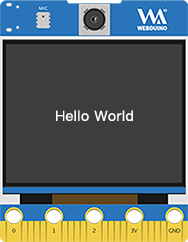
8. 成功執行第一支程式後,就可以開始體驗後續的更多更強大的 Web:AI 程式了!
> 關於更多的程式教學,歡迎參考:[三、Web:AI 程式積木](https://md.kingkit.codes/s/X4vMmbtp_)。